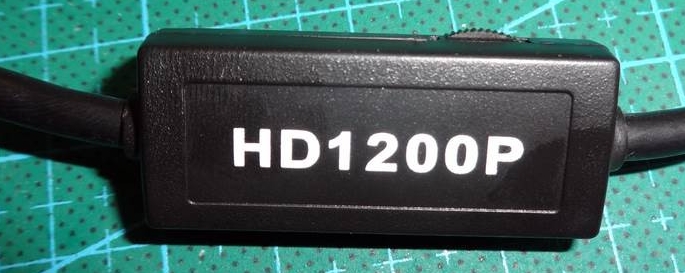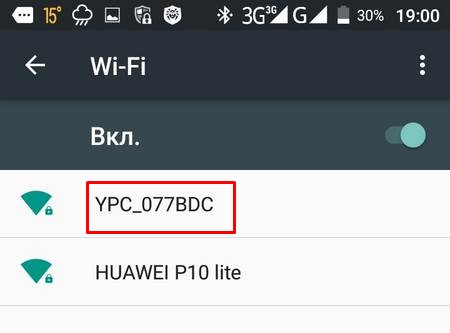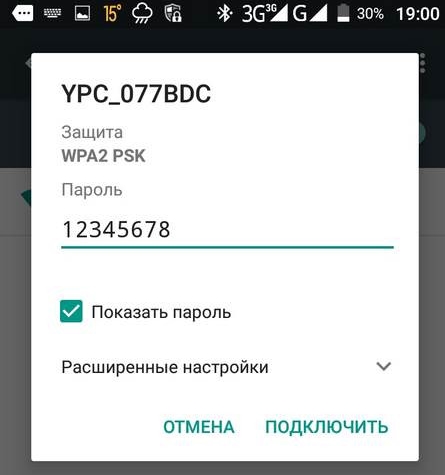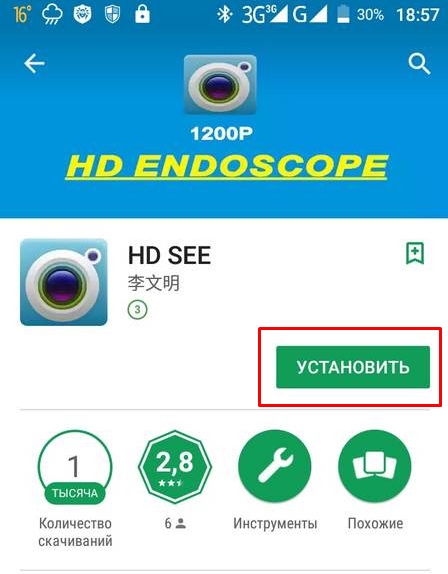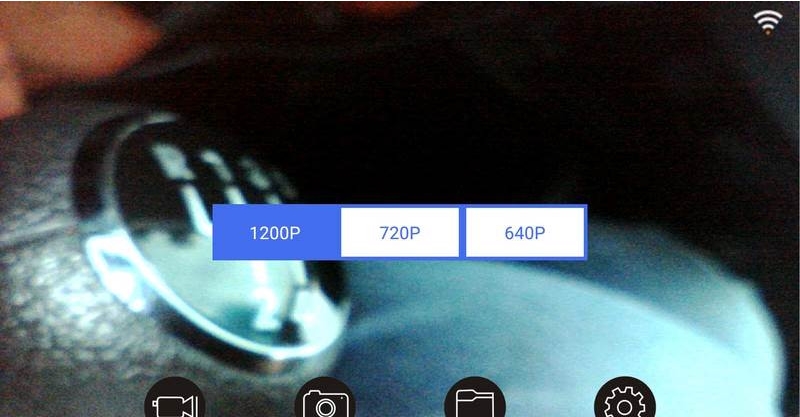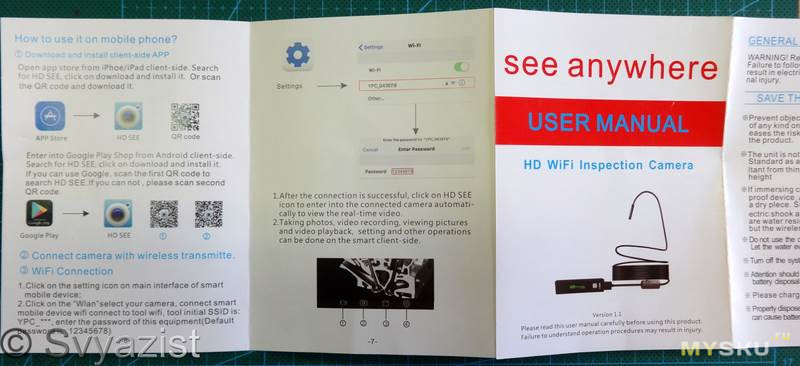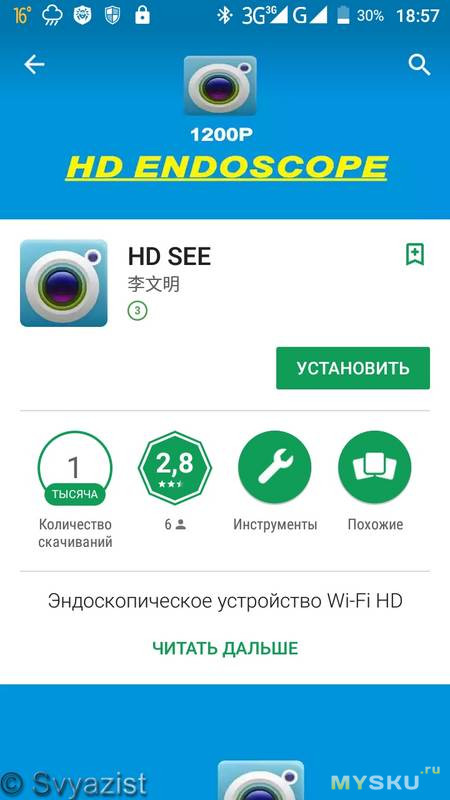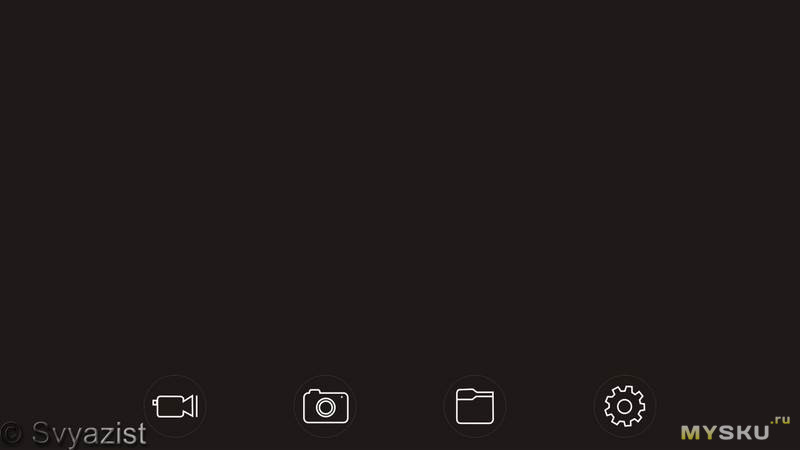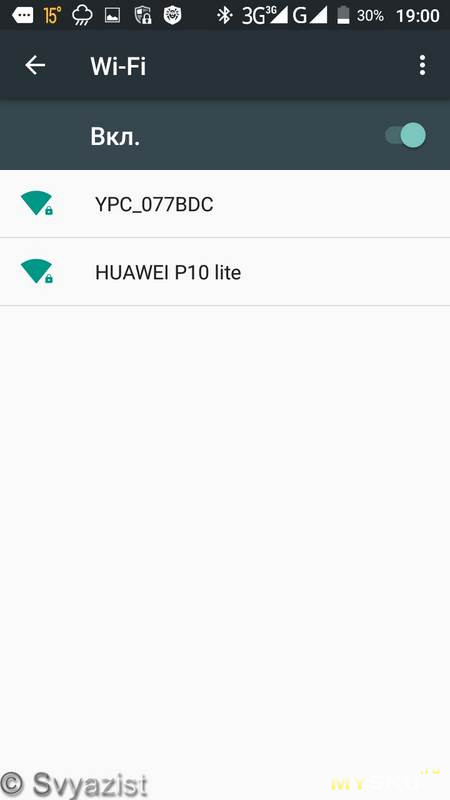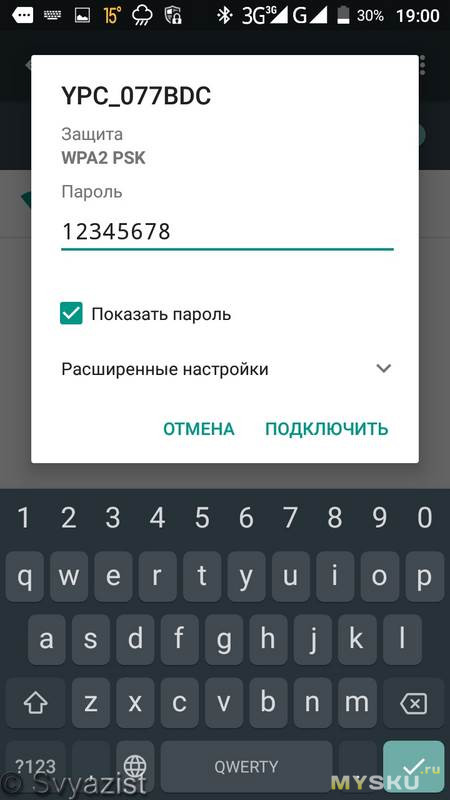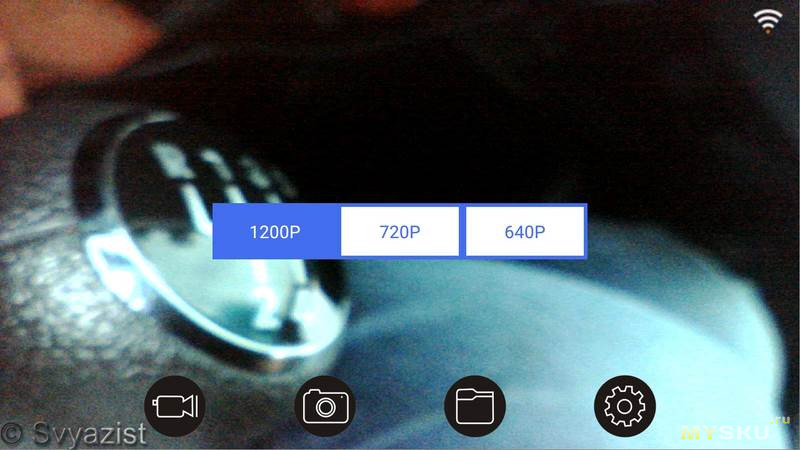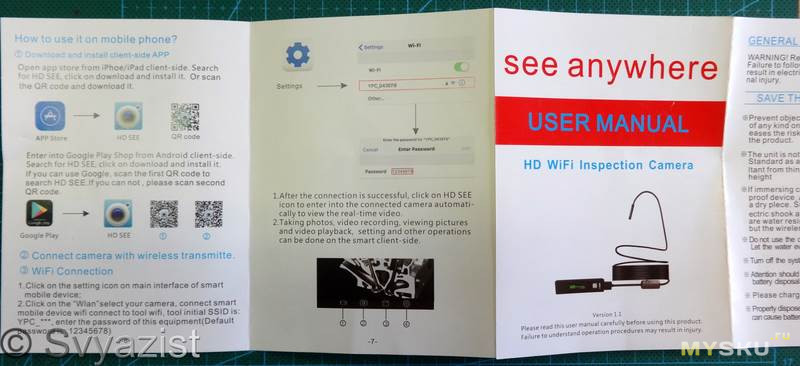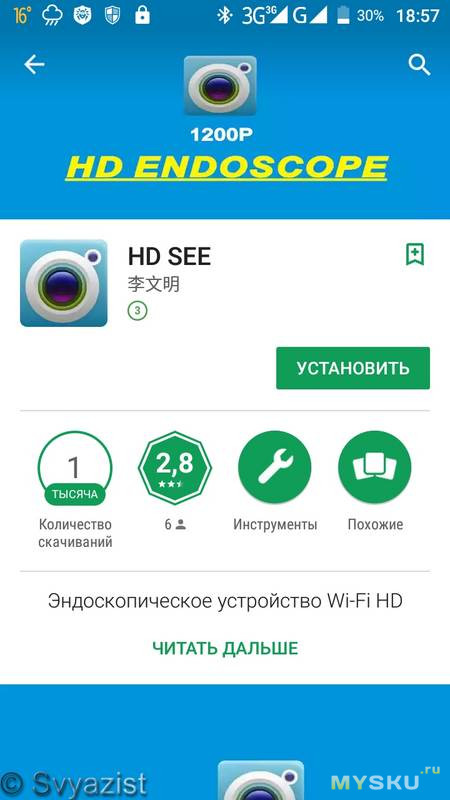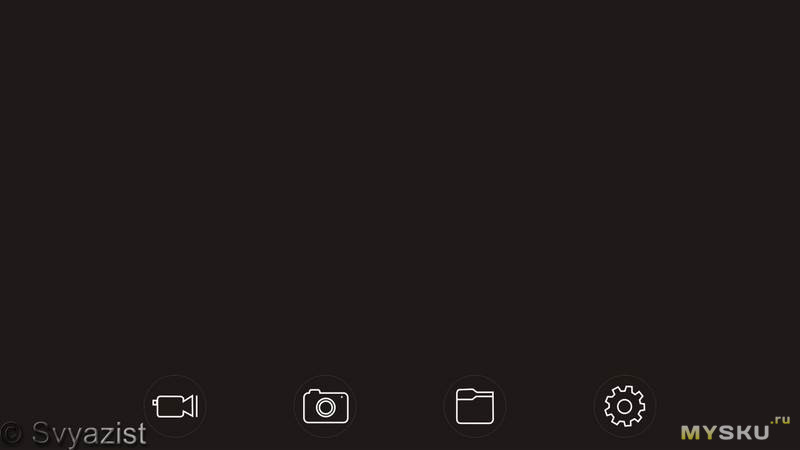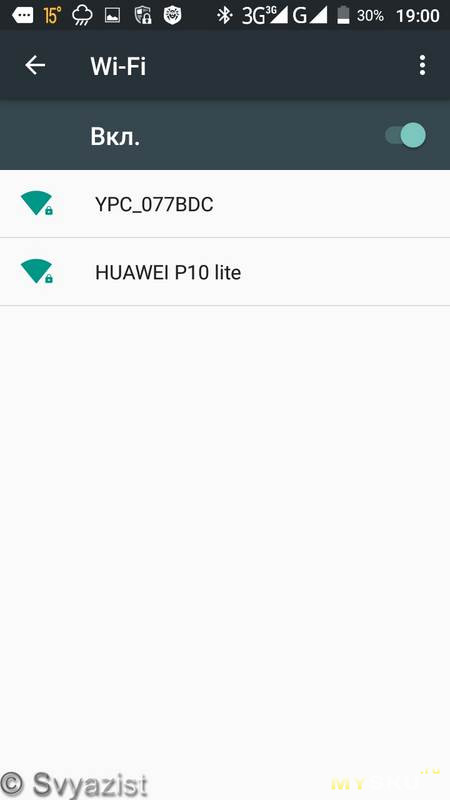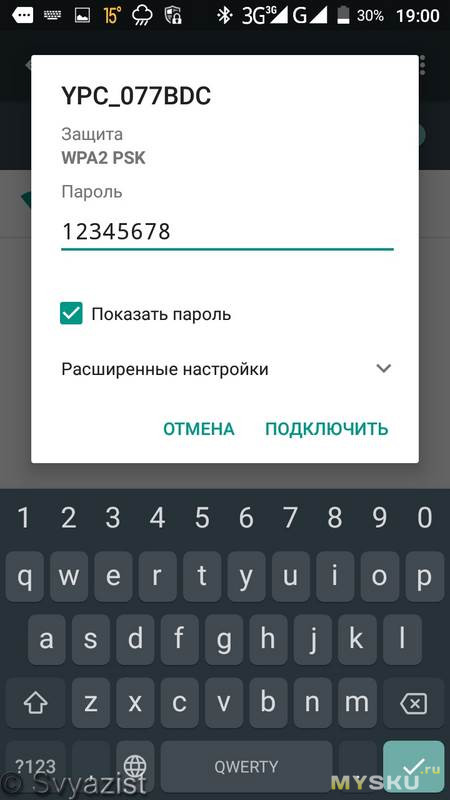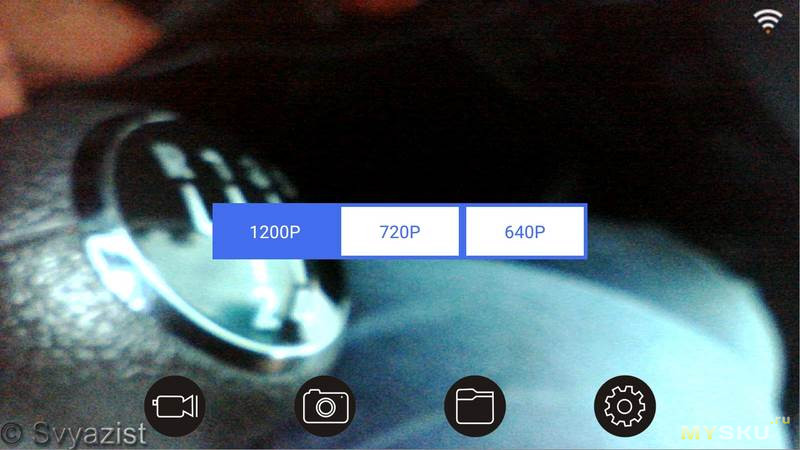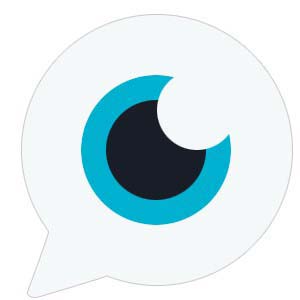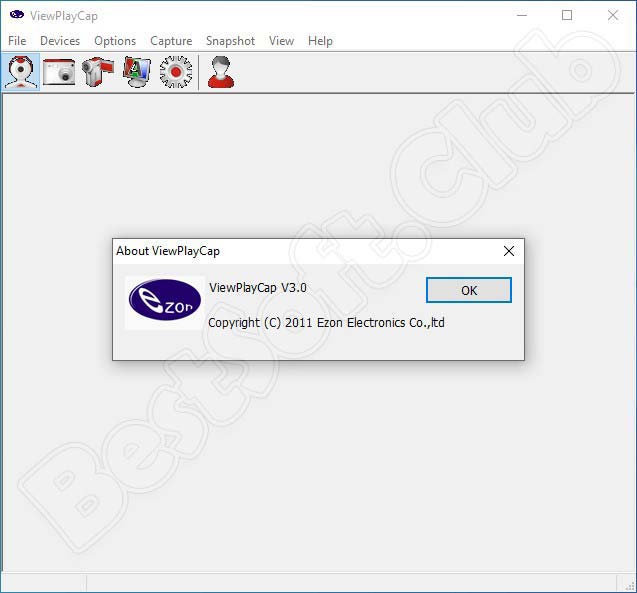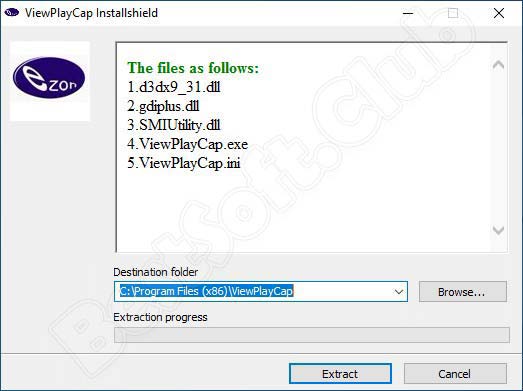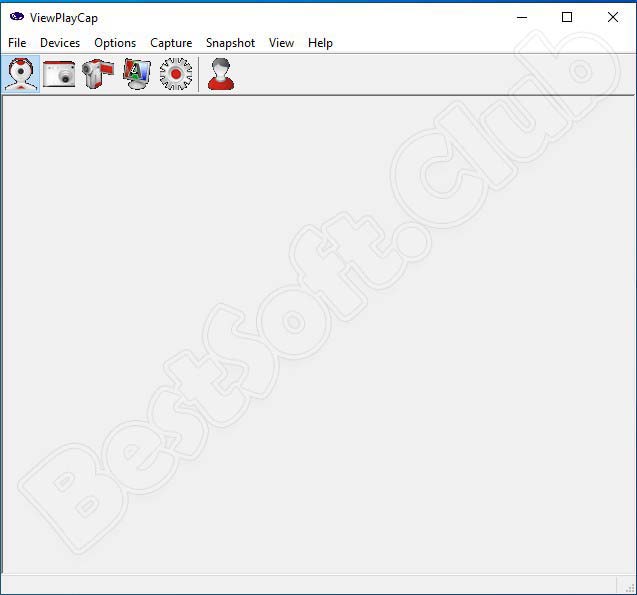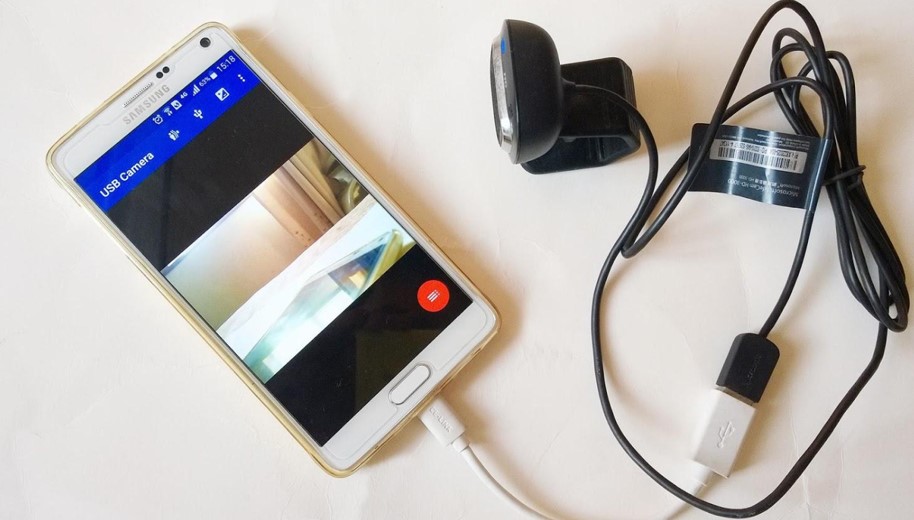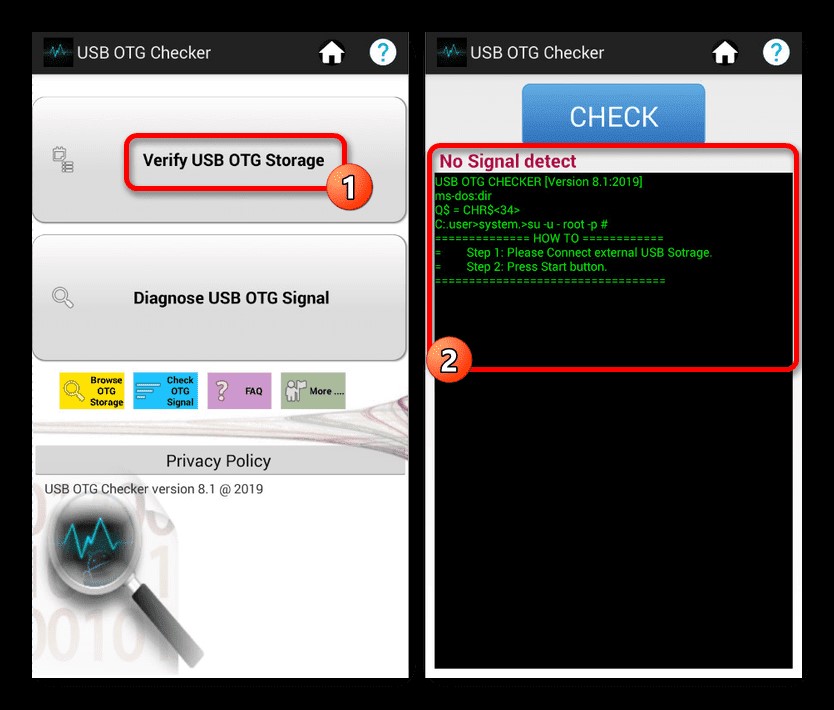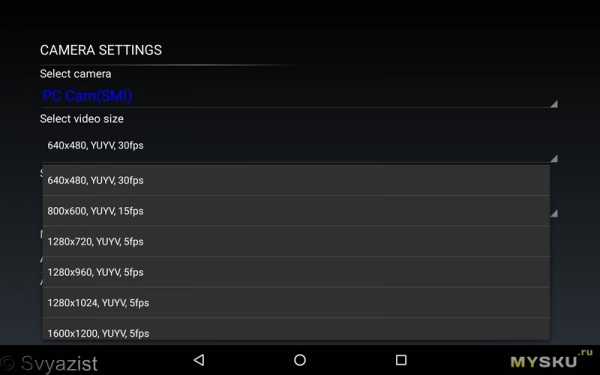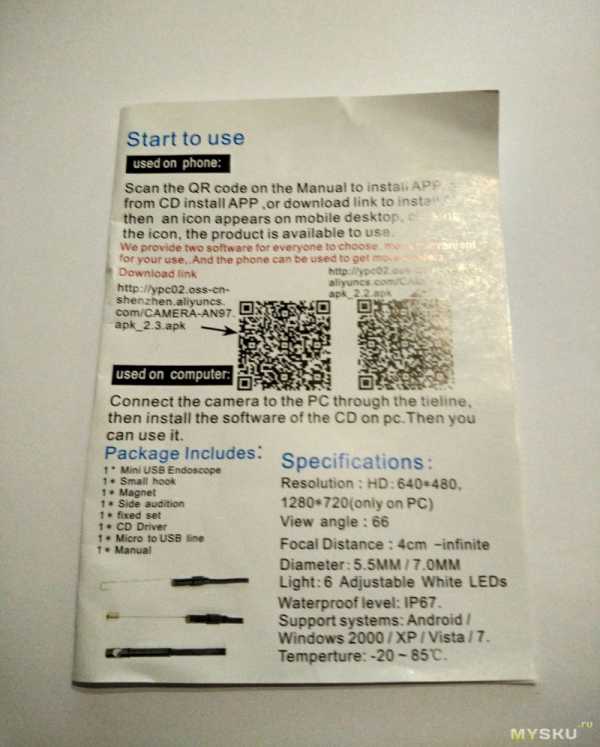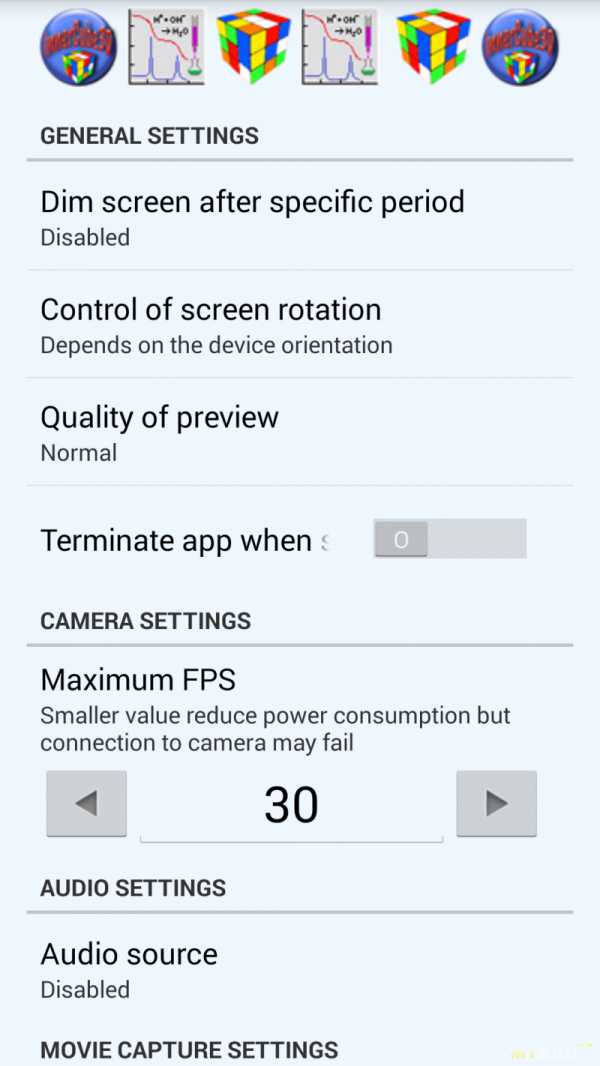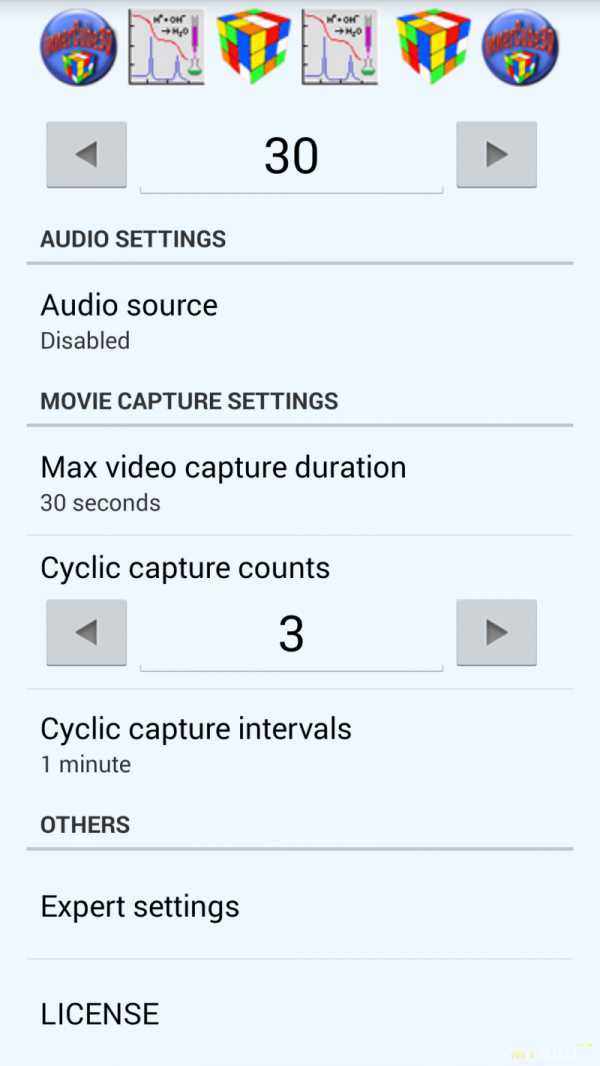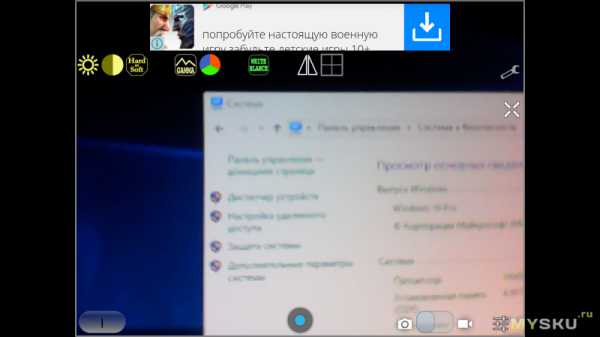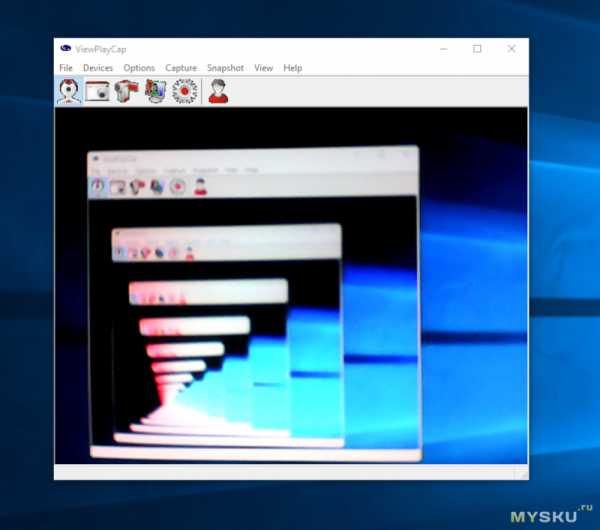Всем привет! И наконец-то мы добрались, до настоящей темы, а именно до обзора WiFi эндоскопа. Штуковина достаточно интересная, но мы в статье рассказывать, способы применения не будем. Так как ты – дорогой читатель, скорее всего и так о них знаешь. В статье я сначала приведу несколько хороших моделей с характеристиками, а в самом конце на примере одной покажу как ею пользоваться, как её подключать и настраивать.
Все видеоэндоскопы в Wi-Fi выглядят одинаково. Есть прорезиненная тонкая основа в длину от метра до пяти. На конце установлена камера. Сразу скажу, что фокусировка таких устройств очень небольшая, поэтому устройство имеет достаточно узкую сферу использования. Также для беспрерывной работы идёт аккумулятор и вай-фай модуль.
Содержание
- Proline PR-GD9001
- Эндоскоп Supereyes Y004
- WiFi Endoscope hd720p
- KERUI Wi-Fi эндоскоп 1200p
- Инструкция по подключению и настройке на русском
- Задать вопрос автору статьи
Proline PR-GD9001
Данная модель имеет вид ручки с толстым прорезиненным шлангом, на конце, которой есть камера. Чаще всего этот эндоскоп используют автолюбители, чтобы найти какие-то мелкие поломки в своём автомобиле. В дополнение идет очень яркая подсветка, которая позволяет проникать и видеть даже в очень доступных местах. Есть защита IP67 от влаги и пыли, поэтому её можно использовать даже в плохих погодных условиях. Цена на рынке варьируется от 3300 до 3700 рублей.
Эндоскоп Supereyes Y004
Перед нашими глазами медицинский эндоскоп. Работает с частотой 30 кадров в секунду, что не так мало. Для удобство его можно подключить как к компьютеру, так и к планшету или смартфону через специальное приложение. Возможность увеличить изображение в 10 раз. Сенсор имеет 0,3 Мп. Из-за большой «кадровки» видео имеет не такое большое разрешение – 640 на 480 пикселей. Длинна зонда чуть меньше полутора метров. Вес примерно 60 граммов.
WiFi Endoscope hd720p
Это китайская модель, которую можно прикупить – как на рынках СНГ, так и на AliExpress по недорогой цене в пару тысяч рублей. При этом вы получите отличный вариант. Угол обзора в 70 градусов, позволит видеть картину в более широком свете. Также есть защита от влаги и пыли по стандарту IP67. Матрица 2.0Мп. Работает через приложение на смартфоне, но есть также возможность скачать программу и для ноутбука. Работает от аккумулятора 800 мАч, но может работать и от смартфона.
KERUI Wi-Fi эндоскоп 1200p
Один из самых лучших эндоскопов с высоким разрешением изображения. Разрешение экрана почти 1200p. Внутри стоит мощная аккумуляторная батарея в 500 мАч, которая позволяет беспрерывно работать в течение 45 минут. 8 светодиодов, позволяют максимально правильно рассеивать свет и видеть картинку четче.
Инструкция по подключению и настройке на русском
Чаще всего все эндоскопы имеют китайские корни, и максимум, что вы можете найти в инструкции это английский язык. Кстати, на некоторых моделях даже английского нет. Но сразу скажу вам, что все они подключаются одинаково. Сегодня на примере я вам покажу, как им пользоваться.
- Итак в первую очередь вытаскиваем его из коробки. Почти все эндоскопы в основном состоят из трех частей: Wi-Fi модуль с аккумулятором, сам зонд и насадки, которые позволяет использовать камеру на конце под разным углом обзора;
- На некоторых моделях также есть регулятор настройки освещения подсветки. Это удобно, когда нужно снизить или повисеть освещение внутри;
- На конце «шланга» можно увидеть резьбу. Как вы, наверное, догадались туда мы и будем прикручивать различные насадки;
- Совсем забыл сказать, что в комплекте также идёт провод для зарядки, который вставляется в основной блок в соответствующий разъём «Input DC 5V». Второй разъём для подключения камеры или зонда;
- Теперь всё подключаем и включаем аппарат. Он должен загореться, а на экране, если он есть высветится какая-то информация.
- Чтобы подключиться к камере, нам нужно приконнектиться к беспроводной сети, которую раздаёт этот аппарат. Имя сети, а также пароль от неё находится на задней стороне блока. Иногда эту информацию пишут в руководстве – так что тут надо будет поискать;
- Теперь просто находим нашу новую беспроводную сеть и подключаемся;
- Нужно будет ввести пароль, напомню, что он также находится на основном блоке;
- А теперь самое главное, нужно скачать приложения для этой камеры. Программу можно найти в «Google Play» или «App Store». Проблема в том, что все они разные у каждого производителя. Поэтому ищем название приложение на коробке или в инструкции. На крайний случай можно вбить название модели в поисковик сервисов или просканировать QR-код на коробке.
- Если вам удалось подключиться к сети устройства, то вы после запуска должны увидеть изображение и меню настроек.
Здравствуйте. В сегодняшнем обзоре я расскажу об эндоскопе, который может работать с любыми устройствами, (телефоны, планшеты, компьютеры и ноутбуки), которые могут подключаться к сети Wi-Fi. У меня уже был обзор эндоскопа, который имеет универсальный разъём USB/microUSB и который может подключаться как к телефону, по OTG, так и к компьютеру по USB. Но все подобные эндоскопы имеют один, довольно значительный недостаток. Они не работают на устройствах с процессорами MTK. Герой же сегодняшнего обзора – таких недостатков лишен полностью. Если вам это интересно – добро пожаловать под кат.
Эндоскоп поставляется в картонной коробочке с цветной полиграфией:
Длина эндоскопа – 10 метров:
В продаже доступны эндоскопы длиной 2; 3,5; 5; 7 и 10 метров, соответственно, в зависимости от длины изменяется и цена от 17.16 до 23.16 долларов.
На боковой стенке коробочки указаны основные характеристики эндоскопа:
Откроем коробочку:
В комплект входит инструкция на английском языке:
Шнур USB/microUSB для зарядки аккумулятора эндоскопа:
Насадки на эндоскоп:
И, прежде чем я перейду непосредственно к самому эндоскопу – его краткие технические характеристики со страницы товара в магазине:
Features:
HD resolution 1600*1200 1280*720.
With 8pcs LED lights.
IP68 waterproof, it can work in water a long time.
Specification:Camera Diameter: 8mm
Sensor: 2.0 megapixels CMOS
Resolution: 1600*1200 1280×720, 640×480, 320×240
Cable Type: Soft
View Angle: 70°
LED Light 8pcs adjustable.
Focal Distance: 4cm — 10cm
Transmission Distance: Within 5-10m
Working Time: About 70 hours for a full recharged
Power Source: 600mAh build-in Li-lon battery
Power in for recharging: DC 5V
Support Capture Pictures: Photo Format: JPEG
Support Record Video: Video Format: AVI
Support System: Android 4.2 / IOS(Above IOS8.0) / Windows/Mac
Length: (2/3.5/5/10 Meter)
Package includeds:1 x 1200P WiFi Endoscope Camera
1 x Wireless Transmitter
1 x Hook
1 x Mirror
1 x Magnet
1 x Waterproof Device
1 x Micro USB to USB Cable
1 x User Manual
Эндоскоп имеет стандартный USB разъём:
На шнуре находится регулятор яркости подсветки:
На объективе эндоскопа имеется резьба для крепления насадок:
Магнитная насадка:
Крюк:
Зеркало, установленное под углом 45 градусов для осмотра боковых поверхностей:
И насадка с резиновым уплотнителем для использования эндоскопа под водой:
Заявленная степень водонепроницаемости — IP68. Первая цифра 6, что означает, что устройство пыленепроницаемое. Пыль не может попасть в устройство. Полная защита от контакта. Вторая цифра – 8, это водонепроницаемость с погружением на глубину более 1 м длительностью более 30 мин. Устройство может работать в погружённом режиме.
Также в комплект входит Wi-Fi передатчик сигнала с эндоскопа. Передатчик имеет алюминиевый корпус. Сверху расположена кнопка включения/выключения устройства:
На одном из торцов передатчика находится разъём microUSB для зарядки аккумулятора передатчика, под ним – разъём USB для подключения эндоскопа:
На другом торце устройства написано имя создаваемой передатчиком точки доступа Wi-Fi, а также пароль для подключения к этой точке:
Включаем передатчик нажатием кнопки. Надпись на передатчике начинает светится:
Также включаются светодиоды вокруг объектива эндоскопа:
Яркость свечения можно плавно отрегулировать колёсиком:
При зарядке Wi-Fi передатчик потребляет примерно 0,5А:
При этом кнопка светится красным:
По окончании зарядки подсветка кнопки отключается. Вот результат заряда полностью разряженного передатчика:
Можно сказать, что в устройстве установлен аккумулятор ёмкостью, примерно 420 mAh.
Разберём девайс. Для этого нужно снять наклейку у разъёмов. Под наклейкой находится четыре винтика:
В передатчике применён чип (WiSoC) — Ralink RT5350:
Собираем устройство и устанавливаем на телефон приложение HD SEE:
Запускаем приложение:
Картинки нет. Идем в настройки Wi-Fi:
Видим точку доступа, созданную устройством и подключаемся к ней:
В приложении появилась картинка с камеры:
В настройках имеется только выбор разрешения.
Камера снимает в фокусе на расстоянии от объектива от 4 до 8 сантиметров:
Тоже самое изображение, снятое через комплектную насадку-зеркало:
Чтобы продемонстрировать возможности эндоскопа, я снял небольшое видео. В нём вас ждёт вояж в цилиндр автомобиля через свечное отверстие, путешествие в трубе и подводная прогулка в сливе раковины:
Благодаря способу подключения, эндоскоп получился очень функциональным и мобильным.
Спасибо за внимание.
Товар для написания обзора предоставлен магазином. Обзор опубликован в соответствии с п.18 Правил сайта.
Содержание
- Десятиметровый эндоскоп с подключением по Wi-Fi
- Drivers — USB endoscoop camera
- Описание и возможности
- Как пользоваться
- Загрузка и установка
- Инструкция по работе
- Достоинства и недостатки
- Похожие приложения
- Системные требования
- Скачать
- Вопросы и ответы
- Как подключить эндоскоп к телефону Android?
- Эндоскоп для телефона — что это?
- Что нужно сделать перед подключением?
- Как подключить к Android:
- USB-эндоскоп
- Wi-Fi эндоскоп
- Рекомендации по использованию устройства
- Программы для эндоскопа на Android
- OTG View
- USB Camera
- USB OTG CHECKER
- Как подключить эндоскоп к компьютеру
- Эндоскоп A99 с универсальным разъёмом, для Android с OTG + обычный USB.
- Мобильный! Водонепроницаемы! И это все — Эндоскоп!
- Драйвера и ПО к USB-эндоскопу ViewPlayCap.rar
- Видеоэндоскоп USB 10 мм для Android / Windows
Десятиметровый эндоскоп с подключением по Wi-Fi
Здравствуйте. В сегодняшнем обзоре я расскажу об эндоскопе, который может работать с любыми устройствами, (телефоны, планшеты, компьютеры и ноутбуки), которые могут подключаться к сети Wi-Fi. У меня уже был обзор эндоскопа, который имеет универсальный разъём USB/microUSB и который может подключаться как к телефону, по OTG, так и к компьютеру по USB. Но все подобные эндоскопы имеют один, довольно значительный недостаток. Они не работают на устройствах с процессорами MTK. Герой же сегодняшнего обзора – таких недостатков лишен полностью. Если вам это интересно – добро пожаловать под кат.
Эндоскоп поставляется в картонной коробочке с цветной полиграфией:
Длина эндоскопа – 10 метров:
В продаже доступны эндоскопы длиной 2; 3,5; 5; 7 и 10 метров, соответственно, в зависимости от длины изменяется и цена от 17.16 до 23.16 долларов.
На боковой стенке коробочки указаны основные характеристики эндоскопа:
В комплект входит инструкция на английском языке:
Шнур USB/microUSB для зарядки аккумулятора эндоскопа:
Насадки на эндоскоп:
И, прежде чем я перейду непосредственно к самому эндоскопу – его краткие технические характеристики со страницы товара в магазине:
HD resolution 1600*1200 1280*720.
With 8pcs LED lights.
IP68 waterproof, it can work in water a long time.
Specification:
Camera Diameter: 8mm
Sensor: 2.0 megapixels CMOS
Resolution: 1600*1200 1280×720, 640×480, 320×240
Cable Type: Soft
View Angle: 70°
LED Light 8pcs adjustable.
Focal Distance: 4cm — 10cm
Transmission Distance: Within 5-10m
Working Time: About 70 hours for a full recharged
Power Source: 600mAh build-in Li-lon battery
Power in for recharging: DC 5V
Support Capture Pictures: Photo Format: JPEG
Support Record Video: Video Format: AVI
Support System: Android 4.2 / IOS(Above IOS8.0) / Windows/Mac
Length: (2/3.5/5/10 Meter)
Package includeds:
1 x 1200P WiFi Endoscope Camera
1 x Wireless Transmitter
1 x Hook
1 x Mirror
1 x Magnet
1 x Waterproof Device
1 x Micro USB to USB Cable
1 x User Manual
Эндоскоп имеет стандартный USB разъём:
На шнуре находится регулятор яркости подсветки:
На объективе эндоскопа имеется резьба для крепления насадок:
Зеркало, установленное под углом 45 градусов для осмотра боковых поверхностей:
И насадка с резиновым уплотнителем для использования эндоскопа под водой:
Заявленная степень водонепроницаемости — IP68. Первая цифра 6, что означает, что устройство пыленепроницаемое. Пыль не может попасть в устройство. Полная защита от контакта. Вторая цифра – 8, это водонепроницаемость с погружением на глубину более 1 м длительностью более 30 мин. Устройство может работать в погружённом режиме.
Также в комплект входит Wi-Fi передатчик сигнала с эндоскопа. Передатчик имеет алюминиевый корпус. Сверху расположена кнопка включения/выключения устройства:
На одном из торцов передатчика находится разъём microUSB для зарядки аккумулятора передатчика, под ним – разъём USB для подключения эндоскопа:
На другом торце устройства написано имя создаваемой передатчиком точки доступа Wi-Fi, а также пароль для подключения к этой точке:
Включаем передатчик нажатием кнопки. Надпись на передатчике начинает светится:
Также включаются светодиоды вокруг объектива эндоскопа:
Яркость свечения можно плавно отрегулировать колёсиком:
При зарядке Wi-Fi передатчик потребляет примерно 0,5А:
При этом кнопка светится красным:
По окончании зарядки подсветка кнопки отключается. Вот результат заряда полностью разряженного передатчика:
Можно сказать, что в устройстве установлен аккумулятор ёмкостью, примерно 420 mAh.
Разберём девайс. Для этого нужно снять наклейку у разъёмов. Под наклейкой находится четыре винтика:
В передатчике применён чип (WiSoC) — Ralink RT5350:
Собираем устройство и устанавливаем на телефон приложение HD SEE:
Картинки нет. Идем в настройки Wi-Fi:
Видим точку доступа, созданную устройством и подключаемся к ней:
В приложении появилась картинка с камеры:
В настройках имеется только выбор разрешения.
Камера снимает в фокусе на расстоянии от объектива от 4 до 8 сантиметров:
Тоже самое изображение, снятое через комплектную насадку-зеркало:
Чтобы продемонстрировать возможности эндоскопа, я снял небольшое видео. В нём вас ждёт вояж в цилиндр автомобиля через свечное отверстие, путешествие в трубе и подводная прогулка в сливе раковины:
Благодаря способу подключения, эндоскоп получился очень функциональным и мобильным.
Спасибо за внимание.
Товар предоставлен для написания обзора магазином. Обзор опубликован в соответствии с п.18 Правил сайта.
Источник
Drivers — USB endoscoop camera
ViewPlayCap – простая утилита для захвата изображения с эндоскопа или веб-камеры. Программа позволяет настраивать параметры захвата, сохранять видео и делать скриншоты. С помощью кнопки внизу страницы вы сможете скачать ViewPlayCap 3.0 через торрент. А теперь перейдем к разбору возможностей и поговорим о том, как настроить и пользоваться утилитой.
Описание и возможности
В приложении ViewPlayCap предусмотрены самые необходимые функции для настройки и захвата видео с внешнего устройства:
Также существует отдельная версия для телефона на ОС Android. Однако для захвата изображения мобильное устройство должно поддерживать OTG.
Как пользоваться
Перейдем к рассмотрению действий по установке и настройке софта.
Загрузка и установка
Сначала перейдите к концу страницы и скачайте архив RAR с файлами программы. Распакуйте их на компьютер и запустите установщик. Следуйте инструкции на экране и нажмите Extract. Затем дождитесь окончания процесса. Запустите приложение через ярлык на рабочем столе.
Portable-версия не нуждается в инсталляции. Достаточно просто распаковать файлы на жесткий диск и запустить программу.
Инструкция по работе
Ключевой особенностью ViewPlayCap является автоматическая настройка оборудования. Для этого сделайте следующее:
Чтобы записать видео с эндоскопа, нужно кликнуть на кнопку Capture. Через одноименное меню выбирается функция захвата звука и конечный формат файла – AVI или ASF. Также можно установить лимит записи в секундах. С помощью меню View осуществляется включение счетчика FPS и быстрый переход к папке рабочего стола, сохраненным видео/скриншотам.
Также можно активировать функцию Always on Top, чтобы окно программы всегда находилось поверх остального содержимого экрана. Для решения проблемы запуска и стабильности работы на новых версиях Windows 8.1 и 10 рекомендуется запускать софт в режиме совместимости с Vista или 7. Выбрать один из вариантов можно через свойства ярлыка ViewPlayCap.
Если после запуска ViewPlayCap не определила подключенное устройство, то установите фирменные драйвера для камеры отдельно.
Достоинства и недостатки
Кратко рассмотрим все плюсы и минусы программного обеспечения.
Похожие приложения
Ниже перечислены схожие утилиты для захвата изображения с эндоскопа и других внешних устройств:
Системные требования
Если вы решили воспользоваться программой ViewPlayCap, то ознакомьтесь с требованиями к характеристикам ПК:
Скачать
Загрузить программу бесплатно можно после нажатия на кнопку, которую мы прикрепили ниже.
| Версия: | 3.0 |
| Разработчик: | Ezon Electronics |
| Год выхода: | 2011 |
| Название: | ViewPlayCap Software |
| Платформа: | Microsoft Windows XP, Vista, 7, 8.1, 10 |
| Язык: | Английский |
| Лицензия: | Бесплатно |
| Пароль к архиву: | bestsoft.club |
Вопросы и ответы
Мы рассмотрели основные пункты по установке и работе с ViewPlayCap. Вам остается скачать приложение и следовать нашим рекомендациям. Пишите комментарии с отзывами или вопросами по теме. Каждый читатель получит своевременный ответ!
Как подключить эндоскоп к телефону Android?
Эндоскоп – не самое распространенное, но порой незаменимое устройство. Только он может проникнуть в узкие, загражденные и другие труднодоступные точки. Изначально камера-эндоскоп предназначалась для врачей, но сейчас ей нашлась масса других применений, в том числе для рабочих потребностей. Далее мы подробно рассмотрим, как подключить эндоскоп к телефону Android и расскажем о лучших программах для управления этим приспособлением.
Эндоскоп для телефона — что это?
Видеоэндоскоп для Android смартфона – это простое устройство, состоящее из жесткого кабеля разной длины и микрокамеры на конце, диаметр которой в среднем 7-10 мм. Подключив его к мобильному телефону, появляется возможность создавать снимки и видео из мест, куда другими способами не подобраться. Большинство подобных устройств оснащаются подсветкой, поэтому с ними реально осмотреть практически любые участки. Главная особенность прибора довольно эластичный провод длинной 1-2 м, который позволяет подстроиться под изгибы местности и тщательно изучить ее.
Что нужно сделать перед подключением?
Следующие шаги подготовки:
Как подключить к Android:
Существует не так много разновидностей эндоскопов в плане способа подключения. Сегодня распространены только модели с USB-коннекторами и Wi-Fi-подключением.
USB-эндоскоп
Важно! Не все эндоскопы могут использоваться в сочетании со смартфонами. Порой их энергопотребление настолько высоко, что телефон не может снабдить устройство достаточным объемом энергии. Важно заранее подбирать правильные устройства.
Wi-Fi эндоскоп
Устройства более высокой ценовой категории часто оснащаются беспроводным подключением. Wi-Fi-эндоскоп представляет собой все тот же кабель с камерой, но в его комплекте еще идет беспроводной модуль, к которому аппарат и подключается вместо смартфона.
Как установить эндоскоп на Android :
Результатом правильного завершения процедуры станет запуск приложения «Камера» или специализированного программного обеспечения с изображением с эндоскопа.
Рекомендации по использованию устройства
После подключения, стоит отметить еще о нескольких особенностях в работе с данным аксессуаром.
Как настроить эндоскоп из Китая на Android :
Программы для эндоскопа на Android
Изначально рекомендуем проанализировать комплектацию аксессуара и попробовать найти фирменное программное обеспечение. Если его нет или приложение неудобно в использовании, стоит попробовать универсальные программы. Лучшие из них описаны выше.
OTG View
USB Camera
Простое приложение для управления большинством разновидностей USB-камер. Помимо поддержки множества моделей, его стоит выбрать из-за возможности вручную выставлять качество съемки в большом диапазоне разрешений и других настроек картинки: яркость, контрастность, цветовая гамма и многое другое.
USB OTG CHECKER
Бесплатная утилита предназначается для тестирования устройства на поддержку технологии OTG. Инструмент позволяет быстро оценить, сможет ли смартфон работать с эндоскопом. Главный плюс — у него достоверные результаты.
Надеемся, теперь все вопросы по эндоскопам для телефонов закрыты, а читатель понял, нужен ли ему подобный девайс. Приобретя данный аксессуар, инструкция поможет его подключить и настроить для дальнейшего использования.
Как подключить эндоскоп к компьютеру
Эндоскоп A99 с универсальным разъёмом, для Android с OTG + обычный USB.

Сбоку коробочки написано, какой вариант эндоскопа в ней находится:
К эндоскопу прилагается инструкция на английском языке:

Зеркальце – не мутное. На него наклеена защитная плёнка, которую перед использованием следует снять:
И наконец, переходим к самому герою сегодняшнего обзора. Эндоскопу. Для начала основные технические характеристики с сайта магазина: Specification: Model No.: AN99 2 in 1 USB Inspection Camera Lens Diameter: 7.0MM Resolution: 640 x 480 Sensor Size: 1/9 inch Frame Rate: 30fps View Angle: 67 degree Waterproof level: IP67 Exposure Light: Automatic Operating Temperature: 0℃ to 70 ℃ Support phone: Android Support computer: XP / Win 7 / Win 8 / VISTA / Win 10 Photo Format: JPEG Video Format: AVI
Noticed: Support Android phone has OTG and UVC function.
Смартфон или планшет на Android, помимо OTG должен поддерживать UVC. То, есть устройства на процессорах MTK – работать, скорее всего не будут. Там нет такой поддержки. На моём Jiayu–G4S эндоскоп не заработал. И нормально запустился на планшете Nexus 7 2013. Список поддерживаемых устройств есть на странице товара в магазине. К компьютерам с Windows 7, 8 и 10 — подключается без проблем.
Провод мягкий. Поэтому, если вам нужно использовать эндоскоп в месте, куда он плохо заходит – нужно использовать кондуктор из твердой проволоки. Длина – соответствует заявленным 5 метрам. Заявленный класс защиты IP67 предполагает пыленепроницаемость с полной защитой от пыли и водонепроницаемость — защита при частичном или кратковременном погружении в воду на глубину до 1 м. При кратковременном погружении вода не попадает в количествах, нарушающих работу устройства. Постоянная работа в погружённом режиме не предполагается. Давайте рассмотрим USB разъем.
Он металлический с кнопкой включения подсветки. Регулировки яркости подсветки на нём нет. Подсветка регулируется автоматически, в зависимости от освещённости. Сам разъём сделан очень интересно:
Достаточно откинуть в сторону стандартное USB – и мы получаем micro USB, для OTG подключения:
Вот как смотрится магнит на камере эндоскопа:
Разъем вставлен в планшет:
Для работы с эндоскопом на Android устройство нужно установить приложение CameraFi.
Для Windows используется программа ViewPlayCap. Посмотрим разрешение камеры:
Всё верно. Разрешение 640 на 480 и 30 кадров в секунду. Остальные разрешения – это интерполяция с 5 кадрами в секунду. Посмотрим то же самое на компьютере:
Аналогично. И если мы попробуем выбрать большее разрешение, то тоже получим интерполяцию с 5 кадрами:
Кстати, в магазине Banggood продаются такие же эндоскопы, но с другими параметрами. Вот фрагмент инструкции к эндоскопу:
Тут указано, что эндоскопы с диаметром камеры 5,5 и 7,0 мм – поддерживают разрешение 640 на 480. А вот эндоскоп с камерой диаметром 8,0 мм – поддерживает разрешение вплоть до 1600 на 1200 при 30 кадрах в секунду. Если кому то нужны эти эндоскопы – я приведу ссылки на них.
Эндоскоп с диаметром камеры 5,5 мм (640х480) стоимостью US$ 13.40
18.40 в зависимости от длины.
Эндоскоп с диаметром камеры 8,0 мм (720p, 2MP) стоимостью US$ 15.40
20.40 в зависимости от длины.
Снимает камера достаточно резко. Подсветка отключена:
Эндоскоп засунут в темный ящик стола:
Боковое зеркало, если не использовать подсветку – ещё справляется со своими обязанностями. Но с включённой подсветкой дела обстоят хуже из-за отражения светодиодов. Но кое что всё же можно разглядеть:
Если вам нужен эндоскоп – это довольно достойный его представитель, особенно учитывая универсальность разъёма. Спасибо за внимание.
Товар предоставлен для написания обзора магазином. Обзор опубликован в соответствии с п.18 Правил сайта.
Планирую купить +30 Добавить в избранное Обзор понравился +6 +24
Мобильный! Водонепроницаемы! И это все — Эндоскоп!
В комплект входит следующие насадки и OTG переходник:


Для просмотра на Android устройстве необходимо скачать приложение UsbWebCam. Приложение самое наипростейшее, вот пару скриншотов:

При подключении эндоскопа к компьютеру определяется как USB 2.0 PC Cam:
Для просмотра пна ПК необходимо установить с диска программу ViewPlayCap:
Видео работы эндоскопа (фокус настроен так чтобы рассматривать предметы вблизи):
Видео работы эндоскопа в темноте с подсветкой:
Видео работы эндоскопа с зеркалом:
Как можно увидеть, работа с зеркалом практически невозможна, очень мутная картинка (зеркало протирал) Видео работы эндоскопа с зеркалом и подсветкой:
Как можно увидеть, работа с зеркалом и подсветкой невозможна, полная засветка (зеркало протирал) Подсветка регулируется колесиком и им же полностью отключается. — цена; — мобильность (при наличии android устройств); — водонепроницаемость; — простота использования; — наличие регулируемой светодиодной подсветки; — низкое качество картинки; — практически бесполезная насадка зеркало; — полная засветка светодиодкой подсветкой при работе с зеркалом. Качество картинки сильно хромает, если честно ожидал большего. Так что выбор за вами!
Всем спасибо за внимание.
Планирую купить +16 Добавить в избранное Обзор понравился +14 +30
Драйвера и ПО к USB-эндоскопу ViewPlayCap.rar
. Внимание: мы получили жалобы по работе приложений, отмечается большая задержка (видео тормозит) — решение: к сожаленю, компьютеры с USB 1, 2 не успевают передавть видео на экран ( это связано с пропускной способностью канала USB — microUSB), поэтому воспользуйтесь боллеe современным устройством, либо снизте разрешение видео, либо купите качесственный кабель с большей пропускной способностью.
ViewPlayCap — программное обеспечение к USB эндоскопу.
ViewPlayCap — программное обеспечение к USB эндоскопу.
С ее помощью на экране ПК появится изображение, транслируемое USB-эндоскопом. Помимо синхронизации с эндоскопом, программка показывает видео из обычных Web-камер. Однако этим ViewPlayCap не ограничивается – с ее помощью можно легко записывать видео и сохранять фотографии в различных форматах.
(Для Windows XP,7,8,10) — (оригинальная ссылка — www.zcfkj.com/rar/ViewPlayCap.rar)
Скачать с нашего сайта ТУТ. (Без вирусов)
(Для мобильных устройств) — (отмечу, что для работы эндоскопа на мобильной версии на устройстве на базе ос Андроид, требуется поддержка OTG)
Пример фото (рарешение 640 x 480):
Да можно и в нос залезть 😉
Социальные кнопки для Joomla
Видеоэндоскоп USB 10 мм для Android / Windows
Видеоэндоскоп диаметр 10 мм / длина 2 м USB (для Windows)
Видеоэндоскоп диаметр 10 мм / длина 2 м USB (для Windows)
Это 2 метровый мини USB эндоскоп с 10 мм камерой высокого разрешения. Легкий по весу, простой в применении. Прибор оснащен USB разъемом, при помощи которого можно подключить эндоскоп к компьютеру.
Скачать программу для эндоскопа
1 х usb эндоскоп 1 х руководство пользователя
Видеоэндоскоп диаметр 10 мм / длина 2 м USB (для Windows)
Это 2 метровый мини USB эндоскоп с 10 мм камерой высокого разрешения. Легкий по весу, простой в применении. Прибор оснащен USB разъемом, при помощи которого можно подключить эндоскоп к компьютеру.
Скачать программу для эндоскопа
1 х usb эндоскоп 1 х руководство пользователя
Источник
Содержание
- Подключение эндоскопа на Android
- Шаг 1: Аппаратное подключение
- Шаг 2: Приложения для эндоскопа
- Вопросы и ответы
Эндоскоп является полезным инструментом, позволяющим при необходимости проникать и осматривать труднодоступные места. И хотя подобное приспособление изначально создано в медицинских целях, на сегодняшний день купить его можно без особых проблем для последующего использования совместно с ПК или смартфоном. Про второй вариант подключения нами будет рассказано далее по ходу статьи.
Подключение эндоскопа на Android
Процедуру соединения эндоскопа с телефоном можно поделить на два этапа, сводящихся к подключению кабеля и использованию одной из специальных программ. Для успешной установки соединения какие-то конкретные требования к Android-устройству и установленной версии ОС отсутствуют.
Шаг 1: Аппаратное подключение
В настоящее время существует два типа подключения внешней камеры, разделяющиеся на проводное и беспроводное соединение. Мы рассмотрим оба варианта.
Вариант 1: USB-эндоскоп
Чтобы подключить USB-девайс к телефону, воспользуйтесь идущим в комплекте кабелем и по необходимости переходником «USB — micro-USB». Чаще всего эндоскоп изначально оснащен штекером micro-USB, который следует подключить к соответствующему порту на телефоне.
Стоит обратить внимание, что далеко не все смартфоны совместимы с USB-эндоскопами, так как некоторые модели более требовательны в плане потребления и потому не могут быть подключены к порту на телефоне из-за нехватки энергии для одновременной работы камеры и подсветки. Обойти подобные ограничения невозможно, так что учитывайте это заранее при выборе модели.
Вариант 2: Wi-Fi эндоскоп
- Некоторые более дорогие модели эндоскопа позволяют произвести подключение с помощью идущего в комплекте Wi-Fi модуля, совместимого как с телефонами, так и компьютерами. Прежде всего включите Вай-Фай, нажав отмеченную на скриншоте кнопку.
Подключите кабель micro-USB от девайса к порту, подсвеченному зеленым индикатором и значком Wi-Fi. За счет этого камера будет готова к передаче сигнала по беспроводной сети.
Примечание: Второй порт используется только для зарядки так как в отличие от проводного эндоскопа, данное устройство работает за счет встроенного аккумулятора.
- На телефоне зайдите в «Настройки», перейдите в раздел «Wi-Fi» и воспользуйтесь ползунком включения беспроводной сети. После этого автоматически начнется поиск доступных устройств.
- В появившемся списке выберите нужное устройство, название которого должно соответствовать наименованию модели эндоскопа. Чтобы продолжить, в окне с названием сети нажмите кнопку «Подключить».
- Для успешной установки соединения также потребуется указать PIN-код, установленный производителем по умолчанию. Равно как и название сети, его желательно найти в инструкции из комплекта, так как комбинации могут отличаться на разных устройствах.

Для включения иногда требуется подтвердить соединение через специальное окно на экране телефона. В результате должно будет открыться стандартное приложение «Камера» или одна из специальных программ, рассмотренных нами далее. При этом в зависимости от модели смартфона какие-то действия будут отличаться.
Шаг 2: Приложения для эндоскопа
Некоторые модели эндоскопа при подключении к телефону могут использовать стандартные приложения для работы с камерой, так что специальное ПО требуется не всегда. Однако подобные варианты скорее являются исключениями, в то время как подавляющее большинство девайсов будут стабильно работать только при наличии одного из специальных приложений, доступных для загрузки в Google Play Маркете.
OTG View
Лучшей программой для Android, позволяющей получать изображение и управлять камерой, подключенной отдельно, можно смело назвать OTG View. Это приложение совместимо с большинством USB-эндоскопов и может исправно работать с устройствами, подключенными посредством Wi-Fi.
Скачать OTG View из Google Play Маркета
- После выполнения действий из первого раздела инструкции откройте OTG View. В результате на экране появится картинка или изображение с внешней камеры. Для обновления соединения можете воспользоваться значком в левой верхнем углу экрана.
- С помощью приложения можно создавать видеозаписи или фотографии, что в сочетании с характеристиками многих эндоскопов гарантирует высокое качество. Кроме того, изображение можно отзеркалить или повернуть с помощью вспомогательного меню.
- Особенного внимания заслуживают встроенные настройки приложения, ограниченные несколькими параметрами вроде видеорежима и отображения водяных знаков. В зависимости от версии ОС приложение может меняться в лучшую или худшую сторону.

В связи с тем, что данное решение изначально предназначено для работы с эндоскопом и является лучшим, попробуйте использовать OTG View в первую очередь. Тут также заметьте, что о совместимости с ПО может быть указано на упаковке или в инструкции от девайса.
AN98
AN98, как и рассмотренный выше вариант, нацелен исключительно на работу с эндоскопом, поэтому его наверняка придется устанавливать отдельно. Оно мало чем отличается от OTG View и предоставляет практически идентичные функции. Более того, через AN98 также будет работать большинство моделей устройств.
Скачать AN98 из Google Play Маркета
- Чтобы получить доступ к изображению с камеры, откройте приложение и дождитесь завершения загрузки. Если после этого отобразится черный экран, проверьте подключение внешней камеры со смартфоном и обновите соединение, используя кнопку в левом верхнем углу.
- Здесь, как и в прошлом случае, можно вращать или отражать изображение, создавать фотографии и видеозаписи, сохраняющиеся в рабочей папке приложения. При этом управление камерой доступно лишь при создании фото.
- В отличие от OTG View здесь сильно ограничены настройки и не имеют даже собственного меню. Единственное, что можно изменить, — это область захвата при использовании фото- и видеосъемки.

Программа является отличным вариантом для работы с камерой, особенно если по каким-то причинам первое приложение оказалось нерабочим. Воспользоваться ПО можно на любом смартфоне вне зависимости от версии ОС.
CameraFi
Приложение сильно отличается от прошлых вариантов, так как изначально предназначено не для эндоскопа, а для любой внешней камеры. Это позволяет использовать куда большее количество функций, однако нельзя гарантировать совместимость с множеством устройств.
Скачать CameraFi из Google Play Маркета
- Подключите эндоскоп к телефону и запустите приложение. Во время первого включения потребуется подтвердить дополнительные разрешения в соответствующем окне.
- Если на экране в автоматическом режиме не появилось изображение, проверьте или заново подключите внешнюю камеру и нажмите кнопку соединения на нижней панели. В результате картинка должна будет обновиться.
- Как мы упомянули ранее, из-за особенностей ПО здесь присутствует несколько дополнительных функций. Например, можно контролировать не только положение кадра, но и яркость с контрастностью еще до создания снимка.
- Параметры предоставляют также куда больший ассортимент разделов. Изучать опции вам придется самостоятельно, так как единственный пункт, влияющий на работу эндоскопа — «Выбор камеры». Именно здесь можно указать внешнее устройство, если по каким-то причинам ПО использует встроенные камеры телефона.

Главная проблема приложения заключается в присутствии рекламных объявлений на каждой странице, включая раздел с настройками. Отключить рекламу можно через встроенный магазин, выбрав соответствующую платную услугу.
Wi-Fi View
Последним ПО, оптимально подходящим для работы с эндоскопом, будет Wi-Fi View, нацеленный в главную очередь на устройства с беспроводным подключением. Приложение стоит использовать только в сочетании с Wi-Fi вариантом девайса.
Скачать Wi-Fi View из Google Play Маркета
- Выполните подключение эндоскопа по Wi-Fi через «Настройки» до появления подписи «Подключено». Дальше откройте заранее скачанное приложение и дождитесь появления изображения.
- Приложением предоставляются все основные функции, будь то создание фото или видео с использованием внешней Вай-Фай камеры. Для доступа к библиотеке также предусмотрена отдельная страница с двумя вкладками.
- В настройках можно поменять имя или пароль, однако для эндоскопа это будет недоступно. Единственным важным параметром является возможность изменения разрешения.

Как видно, в большинстве случаев достаточно включить приложение, чтобы получить доступ к изображению с камеры или как минимум определить несовместимость эндоскопа с ПО.
Представленной инструкции по аппаратному подключению и последующему использованию эндоскопа вполне достаточно для успешного соединения внешней камеры с телефоном. Чтобы избежать возможных проблем, соблюдайте порядок действий, сначала подключив камеру и только после этого тестируя приложения.
Всем Привет.
Решил себе приобрести на Али очередную игрушку.
Нет, с машиной у меня всё в порядке))
Просто стало любопытно как эндоскоп работает, тем более когда он стоит не дорого.
Да и дома лишний раз изучить проводку освещения для апгрейда с современными технологиями.
Сделал первоначальный обзор, другими словами распаковку.
Ссылка на само видео на канал —>Youtube<—
Как выяснилось позже, насадки в виде магнита и крючка предназначены для поднятия упавших деталей или ключей в трудно доступные места.
Тем самым мы находим упавший элемент (к примеру винт) и с помощью магнита или крючка достаём его.